Все способы:
Способ 1: Средство калибровки экрана
В составе штатного программного обеспечения Windows 10 имеется специальная утилита, позволяющая изменять некоторые параметры экрана, в частности яркость и контрастность.
- Откройте приложение «Параметры» и перейдите в раздел «Система» → «Дисплей» и нажмите в правой колонке «Дополнительные параметры дисплея».
- В следующем окне выберите нужный дисплей и нажмите «Свойства видеоадаптера для дисплея».
- Переключитесь в открывшемся окошке свойств на вкладку «Управление цветом» и нажмите одноименную кнопку.
- Откроется окно «Управление цветом», щелкните в нем по кнопке «Откалибровать экран».
- Запустится мастер калибровки экрана, нажмите в его окне «Далее».
- Проследуйте указаниям мастера при помощи кнопки «Далее», а затем нажмите «Готово».
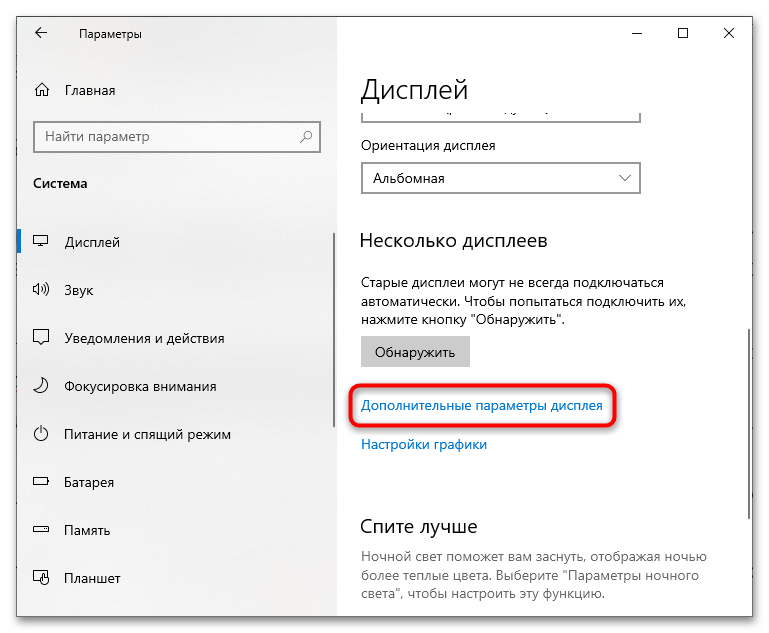
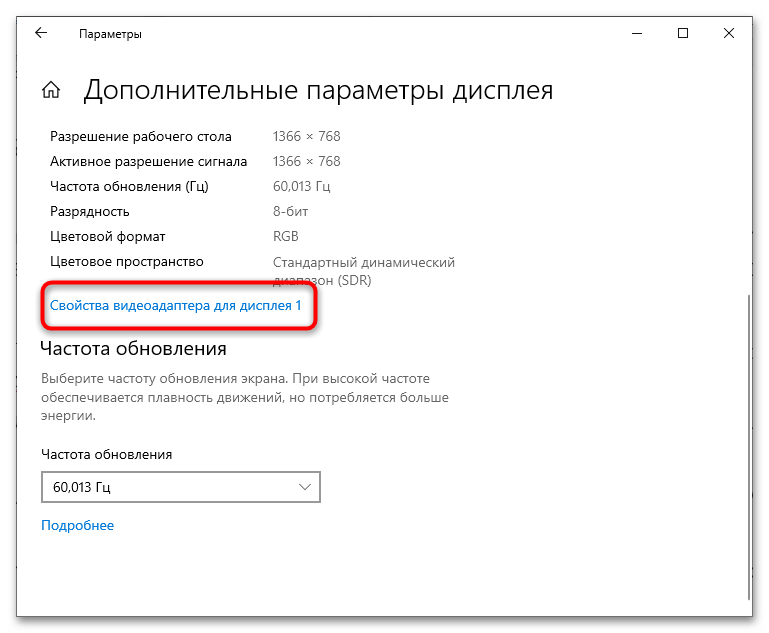
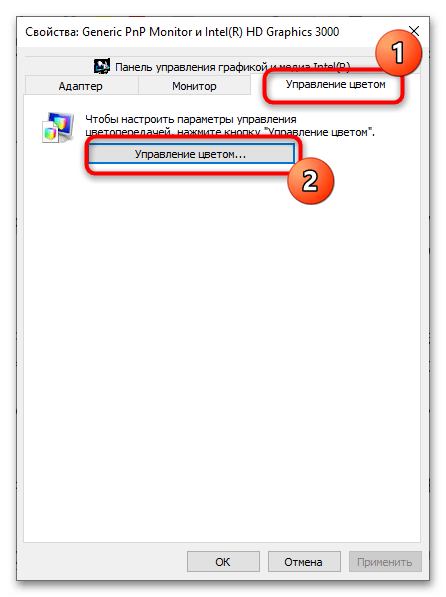
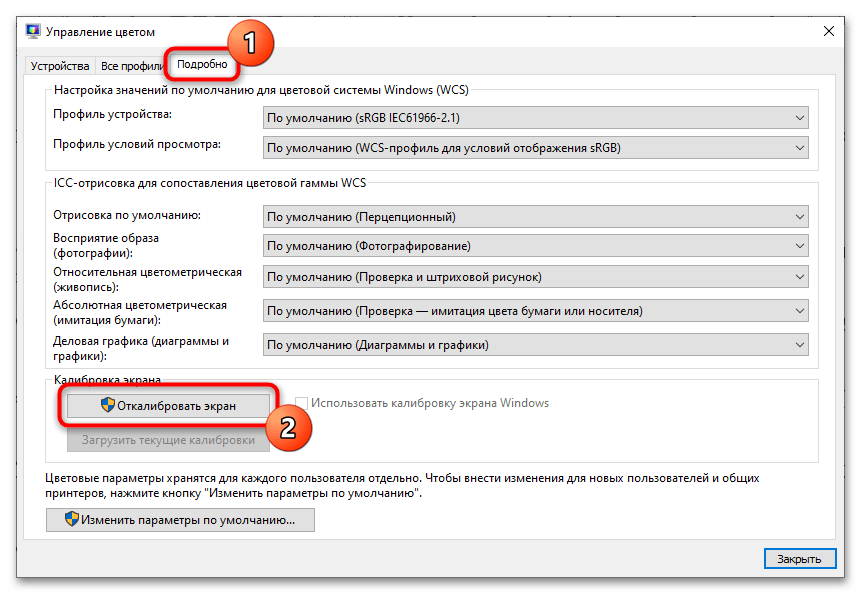
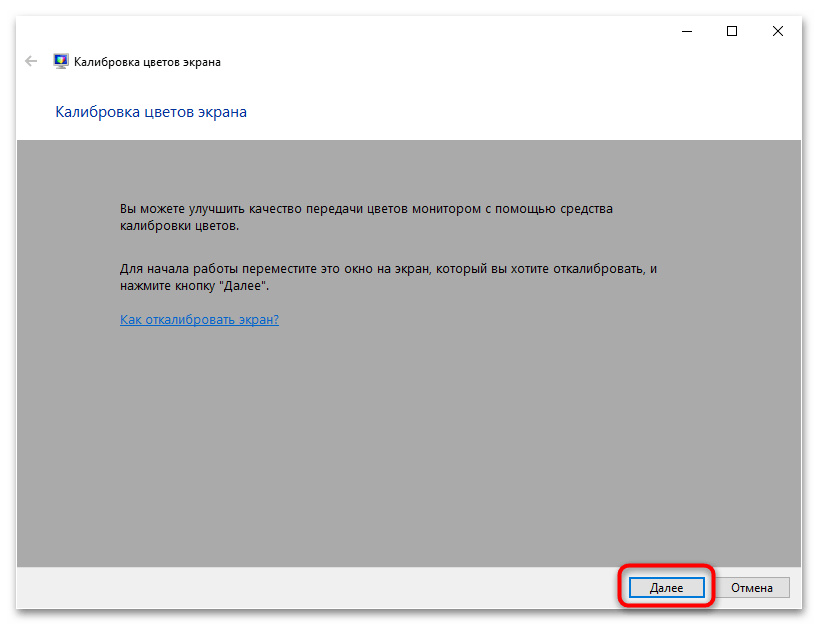
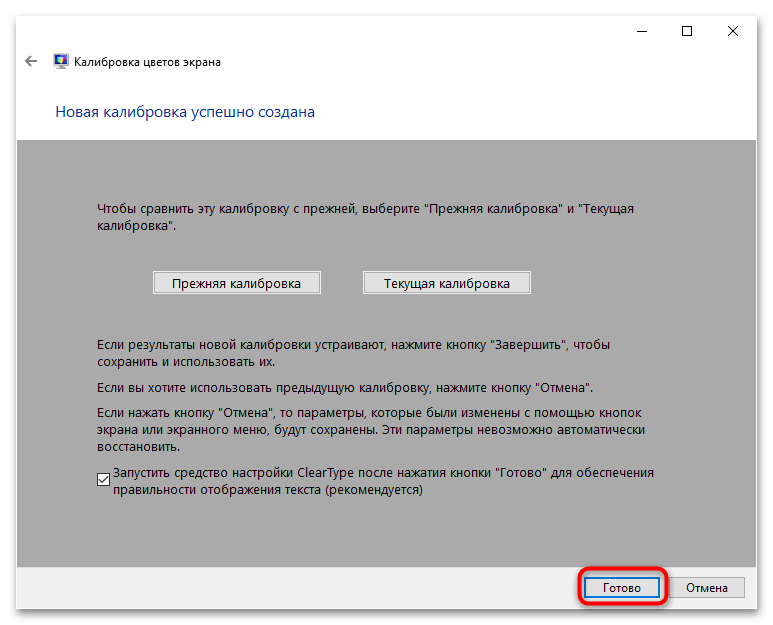
Способ 2: Панели управления графикой
Если на компьютере имеется дискретная видеокарта NVIDIA или AMD и при этом в системе установлен соответствующий пакет драйверов, изменить контрастность экрана можно будет средствами панелей управления графикой.
Читайте также: Установка драйверов для видеокарт NVIDIA или AMD
NVIDIA
- Откройте «Панель управления NVIDIA» из контекстного меню рабочего стола.
- Перейдите в раздел «Дисплей» → «Регулировка параметров цвета рабочего стола». В блоке настроек «Выберите способ установки цвета» перетащите ползунок «Контрастность» вправо до нужных значений и сохраните настройки нажатием кнопки «Применить».
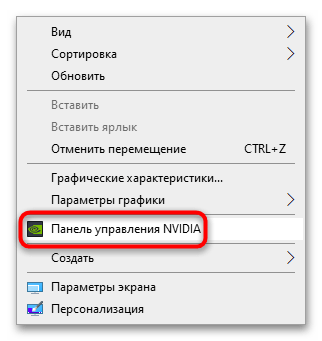
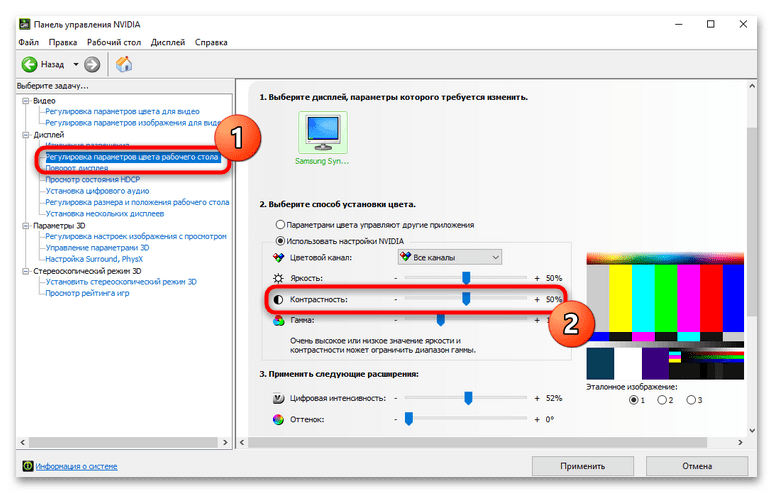
AMD
В разных версиях панели управления графикой AMD порядок действий по изменению контрастности может немного отличаться. Так, в Adrenalin Edition нужно сделать следующее:
- Кликнуть ПКМ по пустому месту на рабочем столе, вызвать «AMD Software: Adrenalin Edition» и в самой программе переключиться в раздел с настройками (кнопка с шестеренкой).
- В этом разделе переключиться на вкладку «Дисплей», найти и отрегулировать параметр «Контрастность» при помощи ползунка или ввода другой цифры. Изменения будут применены сразу же, дополнительно сохранять их не нужно.
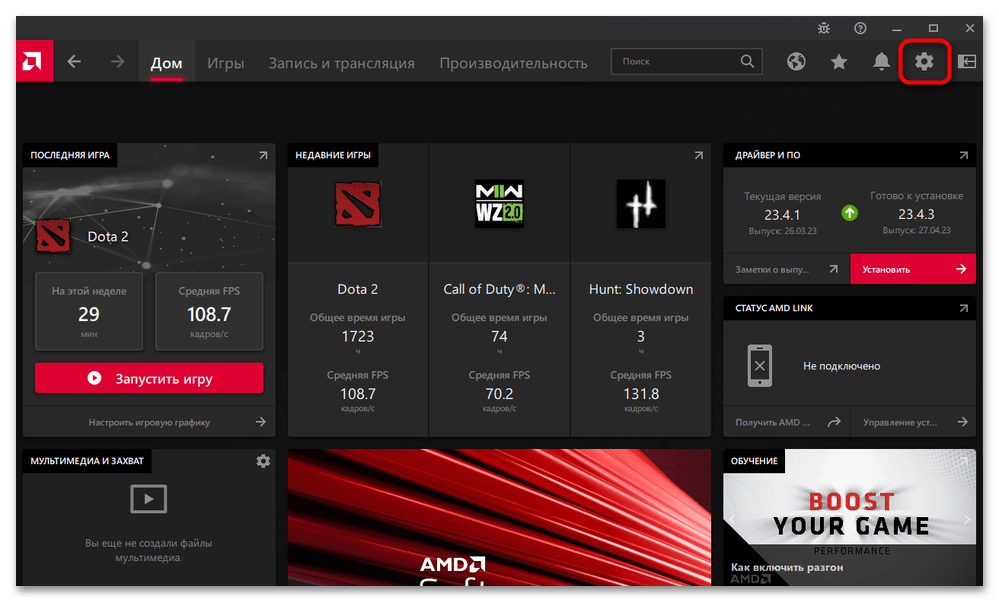
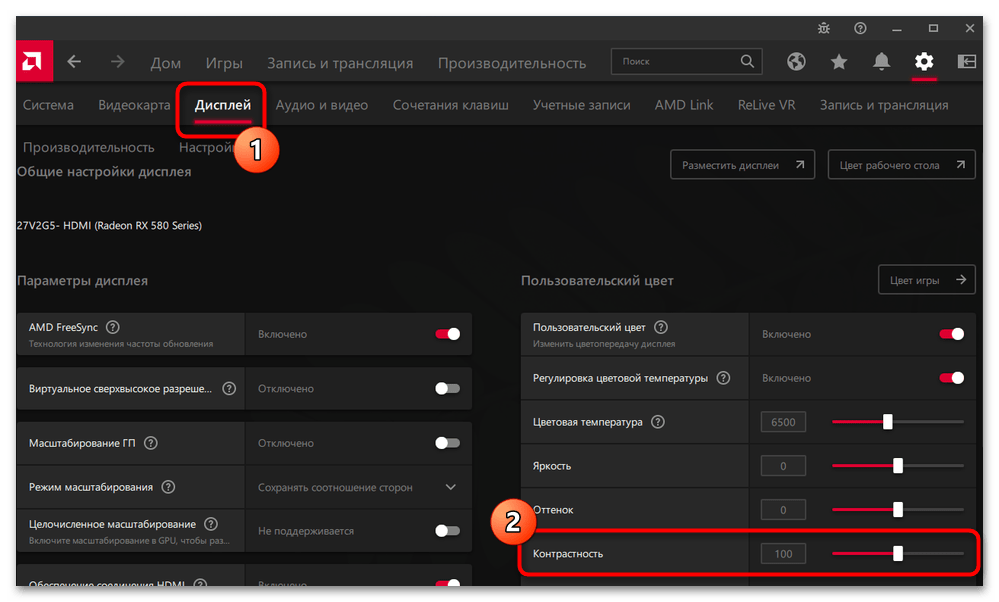
В предыдущей версии драйвера — Crimson Edition — последовательность действий иная.
- Откройте «Панель управления AMD» из контекстного меню рабочего стола и зайдите в раздел «Дисплей».
- Нажмите кнопку «Цвет», расположенную справа над элементами управления.
- Перетащите ползунок «Контрастность» вправо до нужных значений и сохраните настройки.
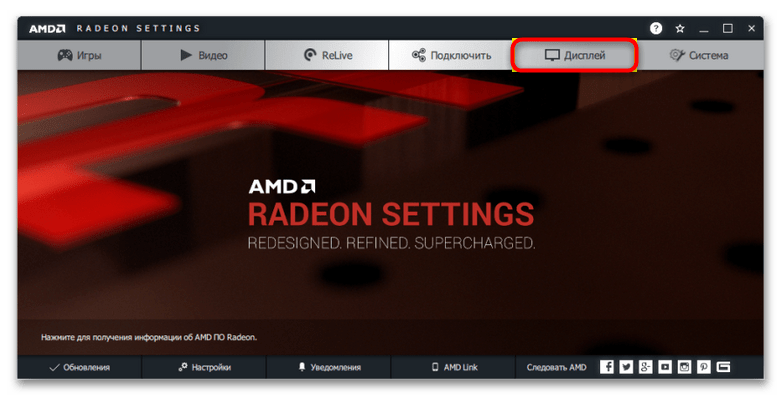
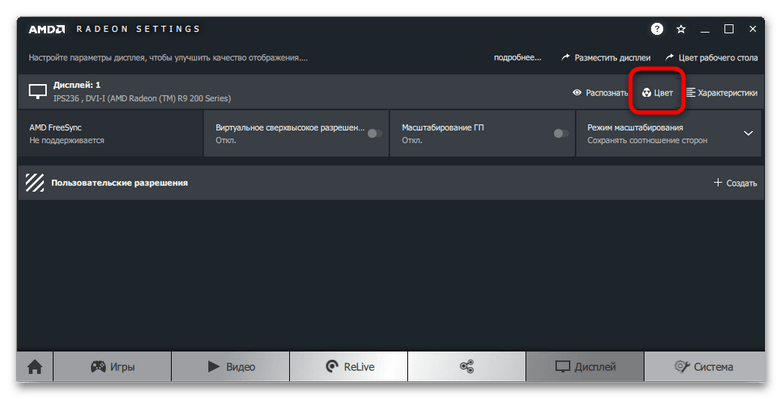
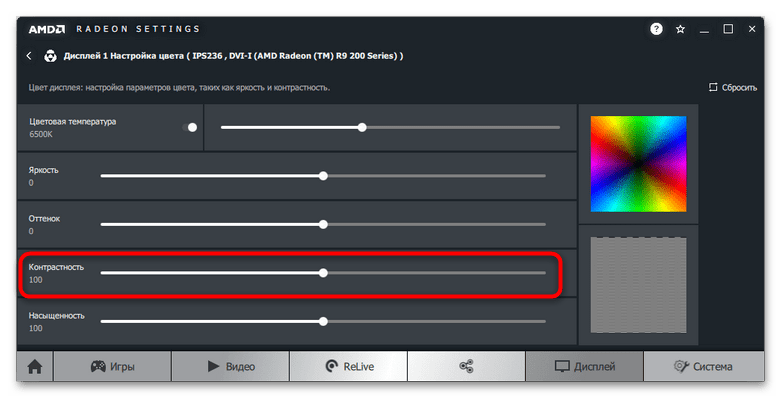
Способ 3: Сторонние программы
Для регулировки контрастности экрана также можно использовать сторонние приложения. Большинство таких инструментов бесплатны и очень просты в использовании.
Gamma Panel
Небольшая портативная утилита, предназначенная для настройки таких параметров экрана как яркость, цветность и контрастность. В настоящее время официальный сайт разработчика утилиты недоступен, но ее по-прежнему можно найти и скачать в интернете.
- Скачайте приложение из любого свободного источника, которому доверяете.
- Запустите исполняемый файл утилиты и отрегулируйте контрастность, перетащив ползунок «Contrast» вправо.
- Сохраните настройки.
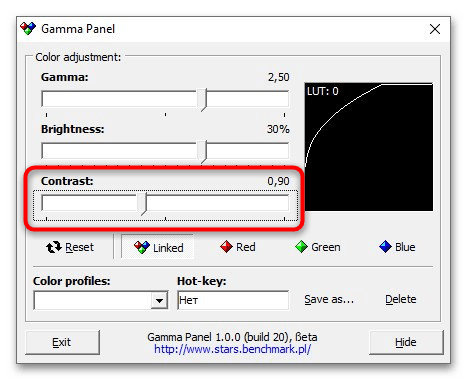
Дополнительно утилитой поддерживается сброс настроек к значениям по умолчанию, создание профилей и назначение клавиатурных комбинаций для быстрого переключения между профилями.
MyMonic
Еще одна простая утилита, позволяющая легко и быстро регулировать яркость и контрастность экрана монитора. После запуска приложение сворачивается в системный трей, откуда можно вызвать ее рабочее окно в любое время.
- Скачайте программу с сайта разработчика и запустите.
- Перетащите средний ползунок «Contrast monitor» вверх, а затем сверните окно утилиты в трей. Настройки должны вступить в силу немедленно.
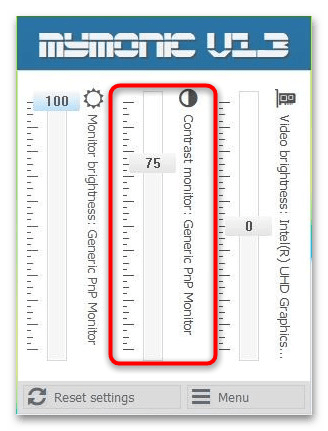
Дополнительно MyMonic поддерживает сброс настроек к дефолтным значениям и изменение яркости только для видео.
 Наша группа в TelegramПолезные советы и помощь
Наша группа в TelegramПолезные советы и помощь
 lumpics.ru
lumpics.ru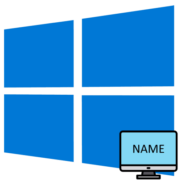
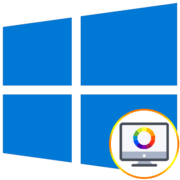
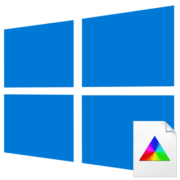

Задайте вопрос или оставьте свое мнение